 [삼]
당신은 당신이 보내고 있습니까?
두 번째 언어로 이메일을 보내십시오
그러나 단어를 올바르게 철자했는지 확실하지는 않습니까? Microsoft Outlook Online은 사용자가 돕기 위해 맞춤법 검사 언어를 쉽고 빠르게 변경할 수 있습니다.
[삼]
Outlook Online은 브라우저의 기본 언어를 감지하여 컴퓨터의 운영 체제에서 기본 언어를 정상적으로 선택합니다. 다행히도 Outlook Online을 사용하면 지원되는 언어 목록에서 두 번째 언어로 선택하고 전환 할 수 있습니다. 해당 언어로 이메일을 보내면 맞춤법 검사기를 원래 언어로 되돌릴 수 있습니다.
[삼]
맞춤법 검사기를 변경하려면 먼저 로그인하십시오.
Outlook 온라인 웹 사이트
...에 거기에서 화면의 오른쪽 상단 모서리에있는 기어 아이콘을 클릭 한 다음 "모든 Outlook 설정보기"를 선택하십시오.
[삼]
[삼]
당신은 당신이 보내고 있습니까?
두 번째 언어로 이메일을 보내십시오
그러나 단어를 올바르게 철자했는지 확실하지는 않습니까? Microsoft Outlook Online은 사용자가 돕기 위해 맞춤법 검사 언어를 쉽고 빠르게 변경할 수 있습니다.
[삼]
Outlook Online은 브라우저의 기본 언어를 감지하여 컴퓨터의 운영 체제에서 기본 언어를 정상적으로 선택합니다. 다행히도 Outlook Online을 사용하면 지원되는 언어 목록에서 두 번째 언어로 선택하고 전환 할 수 있습니다. 해당 언어로 이메일을 보내면 맞춤법 검사기를 원래 언어로 되돌릴 수 있습니다.
[삼]
맞춤법 검사기를 변경하려면 먼저 로그인하십시오.
Outlook 온라인 웹 사이트
...에 거기에서 화면의 오른쪽 상단 모서리에있는 기어 아이콘을 클릭 한 다음 "모든 Outlook 설정보기"를 선택하십시오.
[삼]
 [삼]
설정 패널에서 열리는 설정 패널에서 전자 메일 & gt; 작성하고 답장하십시오.
[삼]
[삼]
설정 패널에서 열리는 설정 패널에서 전자 메일 & gt; 작성하고 답장하십시오.
[삼]
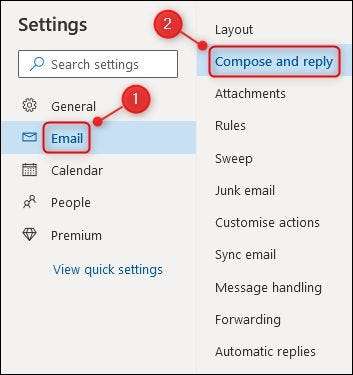 [삼]
설정 오른쪽의 옵션 하단에서 "Microsoft Editor 설정"을 클릭하십시오.
[삼]
[삼]
설정 오른쪽의 옵션 하단에서 "Microsoft Editor 설정"을 클릭하십시오.
[삼]
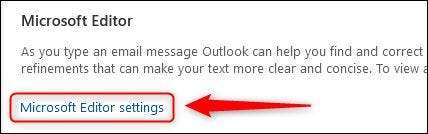 [삼]
열리는 패널에서 "언어 교정"드롭 다운 오른쪽에있는 아래쪽 화살표 아이콘을 선택하십시오. 맞춤법 검사 할 언어를 선택한 다음 "확인"을 클릭하십시오.
[삼]
[삼]
열리는 패널에서 "언어 교정"드롭 다운 오른쪽에있는 아래쪽 화살표 아이콘을 선택하십시오. 맞춤법 검사 할 언어를 선택한 다음 "확인"을 클릭하십시오.
[삼]
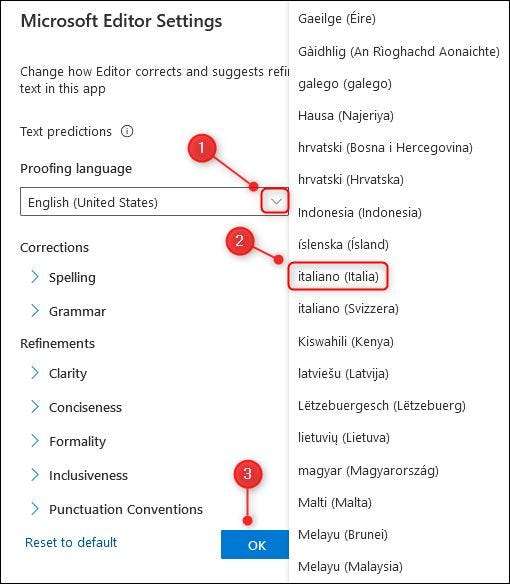 [삼]
이제 설정 패널을 닫고 선택한 언어로 이메일을 작성할 수 있습니다. 원래 언어로 돌아갈 준비가되면 설정 메뉴를 열고 "언어 교정"드롭 다운을 다시 변경하십시오.
[삼]
관련된:
Outlook의 온라인 인라인 번역 기능을 사용하는 방법
[삼]
이제 설정 패널을 닫고 선택한 언어로 이메일을 작성할 수 있습니다. 원래 언어로 돌아갈 준비가되면 설정 메뉴를 열고 "언어 교정"드롭 다운을 다시 변경하십시오.
[삼]
관련된:
Outlook의 온라인 인라인 번역 기능을 사용하는 방법







